Întrebare
Problemă: Cum să remediați conexiunea Wi-Fi lentă pe MacOS Sierra?
Buna ziua. Am observat că viteza Wi-Fi după actualizarea de la elCapitan la Sierra a scăzut semnificativ. Uneori, conexiunea se pierde și apoi se stabilește din nou. Astfel de lucruri nu s-au întâmplat mai devreme, așa că mă interesează dacă este doar o coincidență sau este o problemă a lui Sierra?
Răspuns rezolvat
În cele mai multe cazuri, odată cu noile actualizări ale sistemului de operare apar noi probleme. Aceasta este problema pentru utilizatorii de Windows
[1] experiență la fel de des ca și proprietarii de dispozitive Mac OS. Cu unele funcții inteligente, cum ar fi Auto-Unlock și Universal Clipboard, upgrade-ul Mac Sierra a fost una dintre cele mai bune upgrade-uri ale sistemului de operare. Cu toate acestea, nu există nicio modalitate specială care poate ajuta la evitarea completă a problemelor.Conexiunea Wi-Fi lentă este o problemă comună pentru utilizatorii MacOS Sierra.[2] Deși o astfel de problemă poate apărea pentru alte versiuni de Mac OS, mulți oameni au început să posteze plângeri cu privire la scăderea vitezei Wi-Fi la scurt timp după lansarea upgrade-ului MacOS Sierra 10.12. Aceste probleme de Wi-Fi pot varia, de asemenea, de la dificultăți de conectare la rețele, întreruperea conexiunilor Wi-Fi, încetinire și alte probleme de conectivitate cu rețelele de internet.
Dacă întâmpinați această problemă, încercați să verificați dacă nu există probleme cu routerul. Dacă nu există nicio deteriorare sau modificări legate de router, atunci este posibil ca actualizarea MacOS Sierra 10.12 să fi modificat unele setări Wi-Fi, din cauza cărora viteza ar fi scăzut.
S-ar putea să existe câteva modalități de a remedia problemele legate de rețea, dar trebuie să parcurgeți unele probleme principale și să le rezolvați pentru a depana problemele generice de wi-fi. Puteți încerca să actualizați la cea mai recentă versiune de Mac OS dacă o astfel de actualizare este disponibilă, deoarece dezvoltatorii încearcă să remedieze diverse probleme cât de repede pot. Uneori, aceasta este singura soluție de care aveți nevoie. Dacă acest lucru nu ajută, mergeți mai departe la metodele enumerate mai jos. 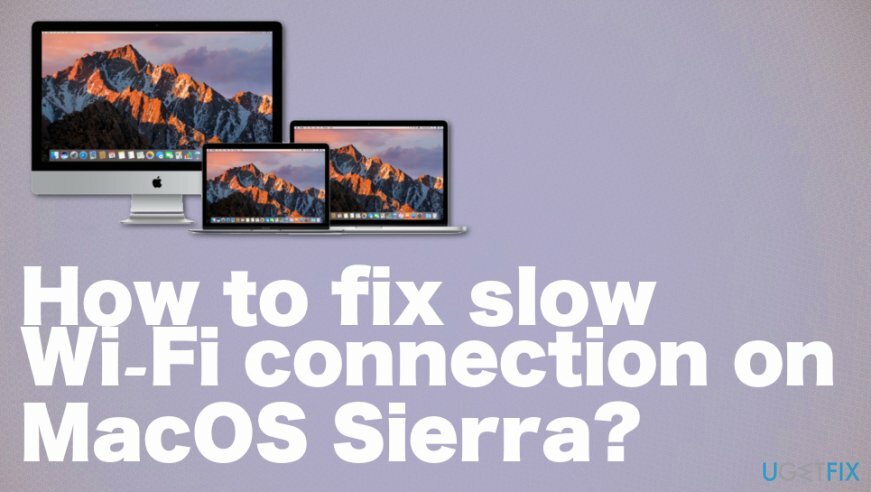
Cum să remediați conexiunea Wi-Fi lentă pe MacOS Sierra
Pentru a repara sistemul deteriorat, trebuie să achiziționați versiunea licențiată a Macina de spalat rufe X9 Macina de spalat rufe X9.
Înainte de a efectua orice remediere lentă a conexiunii Wi-Fi, este recomandabil să faceți backup pentru Mac folosind Mașina timpului. Dacă sunteți gata, încercați să efectuați următorii pași de depanare.
Vă recomandăm să scanați sistemul cu Reimaginează pentru a verifica dacă toate fișierele de sistem și aplicațiile funcționează corect. O astfel de scanare poate indica chiar PUP[3] sau probleme care vă cauzează alte probleme de sistem. Sperăm că următorii pași vă pot ajuta să remediați manual problemele de conexiune Wi-Fi pe MacOS Sierra dacă scanarea sistemului nu afectează performanța.
Ștergeți preferințele Wi-Fi
Pentru a repara sistemul deteriorat, trebuie să achiziționați versiunea licențiată a Macina de spalat rufe X9 Macina de spalat rufe X9.
- Dezactivați toate aplicațiile care rulează care utilizează Wi-Fi (de exemplu, browsere web, Skype etc.).
- Opriți Wi-Fi. În acest scop, faceți clic Wifimeniul bară și selectați Opriți Wi-Fi.
- Lansa Finder și faceți clic Comandă + Shift + Go a deschide Accesați dosarul.
- Introduceți următoarea cale în noua fereastră: /Library/Preferences/SystemConfiguration/.
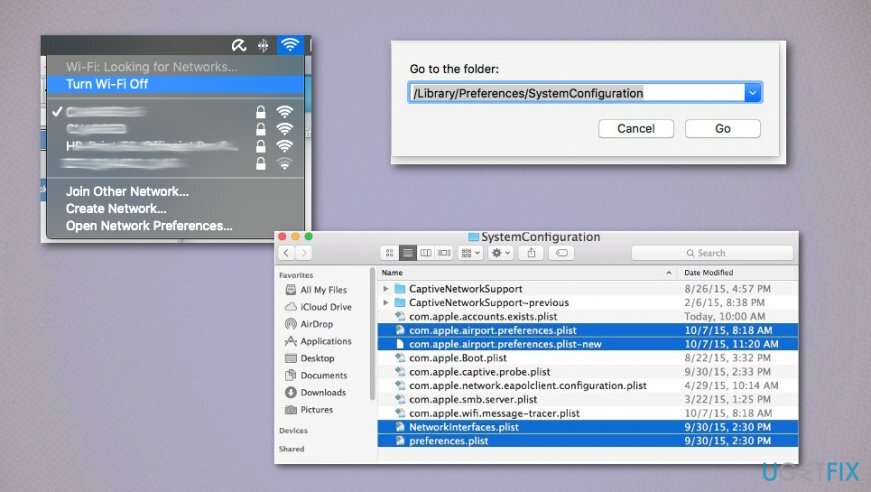
- Găsiți fișierele enumerate mai jos și selectați-le:
com.apple.airport.preferences.plist
com.apple.network.eapolclient.configuration.plist
com.apple.wifi.message-tracer.plist
NetworkInterfaces.plist
preferinţe.plist - Eliminați acele fișiere trăgându-le în Gunoi (dar nu goliți Coșul de gunoi pentru a păstra temporar copiile de rezervă ale acelor fișiere).
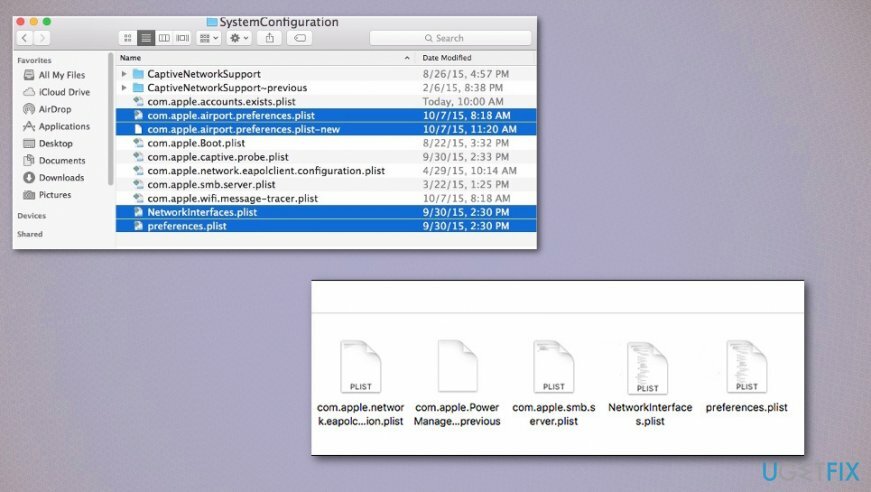
- După ce fișierele de configurare Wi-Fi corespunzătoare sunt șterse, reporniți Mac-ul.
- Când sistemul pornește, faceți clic pe bara de meniu Wi-Fi și selectați Pornire Wi-Fi.
Resetați locația rețelei cu MTU și DNS personalizate
Pentru a repara sistemul deteriorat, trebuie să achiziționați versiunea licențiată a Macina de spalat rufe X9 Macina de spalat rufe X9.
- Du-te la Preferințe de sistem și selectați Reţea.
- Selectați Wifi folosind panoul din stânga.
- Deschide Meniu locație si opteaza pentru Editați locații.
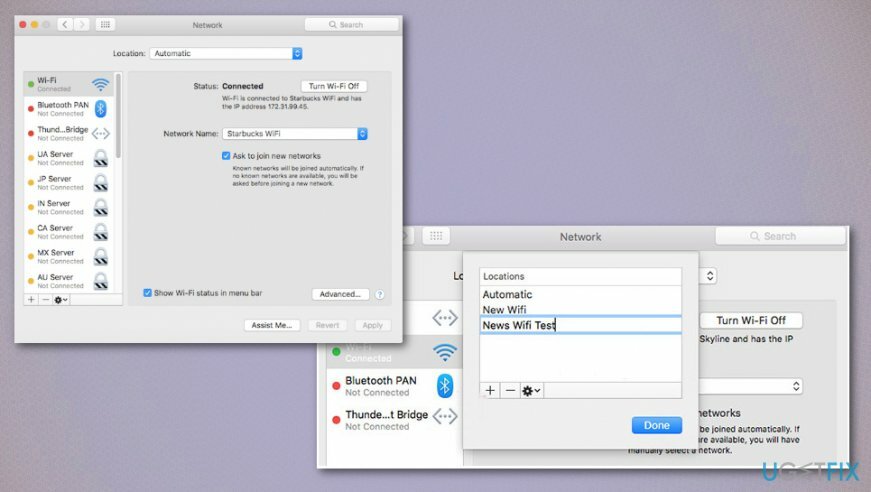
- Faceți clic pe + semnează pentru a crea o nouă locație și nume de rețea, de exemplu, Remediere eroare Wi-Fi.
- Deschideți meniul derulant al Numele retelei și faceți clic pe rețeaua Wi-Fi la care doriți să vă conectați.
- Selectați Avansat pe Panoul de rețea și deschis fila TCP/IP.
- Selectați Reînnoiți închirierea DHCP.
- Deschis fila DNS sub Servere DNS și faceți clic + buton.
- Adăugați fiecare IP pe propria sa intrare: 8.8.8.8 și 8.8.4.4 (servere Google Public DNS).
- Selectați Hardware și setați Configurați la Manual.
- Regla MTU la Personalizat și numerotați-l la 1453.
- Clic O.K și aplica pentru a salva modificările.
Dezactivați descărcarea automată pentru a remedia conexiunea Wi-Fi lentă pe MacOS Sierra
Pentru a repara sistemul deteriorat, trebuie să achiziționați versiunea licențiată a Macina de spalat rufe X9 Macina de spalat rufe X9.
- Mergi la Preferințe de sistem.
- Apoi Magazin de aplicații și debifați opțiunea pentru Descărcați actualizările noi disponibile în fundal.
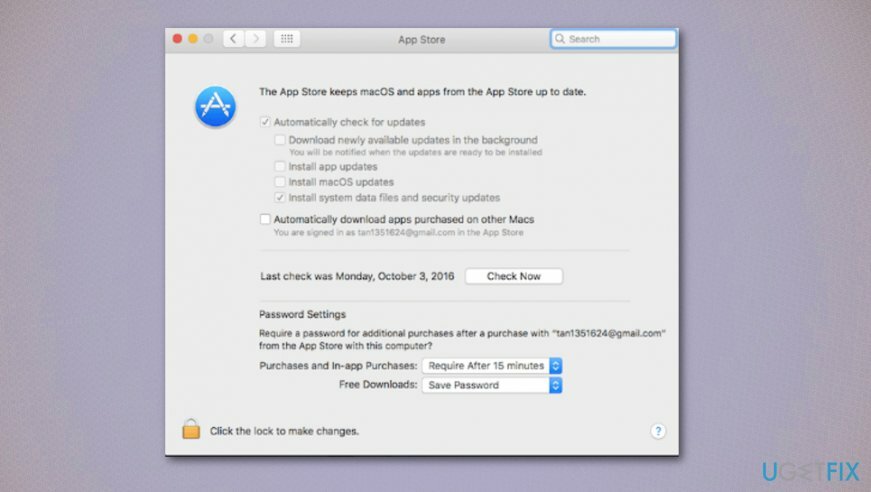
Remediați problema cu certificatul SSL
Pentru a repara sistemul deteriorat, trebuie să achiziționați versiunea licențiată a Macina de spalat rufe X9 Macina de spalat rufe X9.
- Faceți clic pe Pictograma Wifi în meniul din partea de sus.
- Selectați Deschideți Preferințe de rețea.
- Clic Avansat și alegeți rețeaua pe care o utilizați la momentul respectiv.
- Selectează Scădea semnați și faceți clic O.K.
- Rămâi la fel Preferințe de rețea pagina și faceți clic pe Wi-Fi din stânga.
- Clic Semnul de scădere și aplica.
- Alege Semn de adaos și alegeți Wi-Fi sub Interfață și service Nume.
- Clic aplica pentru a salva modificările.
Reparați automat erorile
Echipa ugetfix.com încearcă să facă tot posibilul pentru a ajuta utilizatorii să găsească cele mai bune soluții pentru eliminarea erorilor lor. Dacă nu doriți să vă luptați cu tehnicile de reparații manuale, vă rugăm să utilizați software-ul automat. Toate produsele recomandate au fost testate și aprobate de profesioniștii noștri. Instrumentele pe care le puteți utiliza pentru a remedia eroarea sunt enumerate mai jos:
Oferi
fa-o acum!
Descărcați FixFericire
Garanție
Dacă nu ați reușit să remediați eroarea de utilizare, contactați echipa noastră de asistență pentru ajutor. Vă rugăm să ne comunicați toate detaliile pe care credeți că ar trebui să le cunoaștem despre problema dvs.
Acest proces de reparare patentat folosește o bază de date de 25 de milioane de componente care pot înlocui orice fișier deteriorat sau lipsă de pe computerul utilizatorului.
Pentru a repara sistemul deteriorat, trebuie să achiziționați versiunea cu licență a instrumentului de eliminare a programelor malware.

Un VPN este crucial atunci când vine vorba de confidențialitatea utilizatorului. Trackerele online, cum ar fi cookie-urile, pot fi utilizate nu numai de platformele de socializare și alte site-uri web, ci și de furnizorul dvs. de servicii de internet și de guvern. Chiar dacă aplicați cele mai sigure setări prin intermediul browserului dvs. web, puteți fi urmărit prin intermediul aplicațiilor care sunt conectate la internet. În plus, browserele axate pe confidențialitate, cum ar fi Tor, nu sunt o alegere optimă din cauza vitezei de conectare reduse. Cea mai bună soluție pentru confidențialitatea ta este Acces privat la internet – fii anonim și sigur online.
Software-ul de recuperare a datelor este una dintre opțiunile care v-ar putea ajuta recuperați fișierele dvs. Odată ce ștergeți un fișier, acesta nu dispare în aer – rămâne în sistem atâta timp cât nu sunt scrise date noi deasupra acestuia. Data Recovery Pro este un software de recuperare care caută copii de lucru ale fișierelor șterse de pe hard disk. Prin utilizarea instrumentului, puteți preveni pierderea documentelor valoroase, a lucrărilor școlare, a fotografiilor personale și a altor fișiere esențiale.